文章详情页
Win7文件夹无法删除的解决方法
浏览:83日期:2022-09-28 10:40:10
在平时的工作中,我们偶尔会删除一些没用的文件夹,不过有些文件夹比较难删除,因为一直提示需要Administrators权限,那么当你遇到这种文件夹无法删除怎么办?如果你不懂解决的话,那么赶紧看看小编整理的Win7文件夹无法删除的解决方法吧!
遇到的问题:
今天想删除一些文件夹,结果删不掉。又试过其它文件夹,有的能删,有的也删不掉。很多删不掉的。总是出现如下状况:
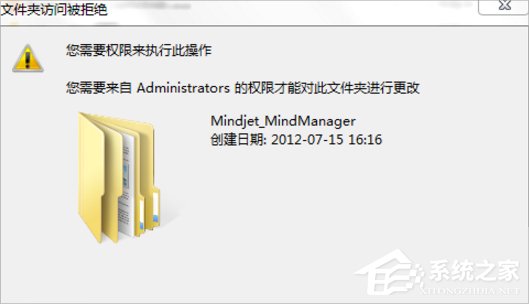
更改权限,也删不了,以前也出现过类似的情况,没有引起注意,因此带来很多不便。为了以后方便今天一次把它解决了。
解决方法:
1、选择你要删除的文件或者文件夹,鼠标右键点击该文件夹--》属性--》切换到“安全”选项卡--》点击右下方的“高级” 按钮--》切换到“所有者”选项卡--》点击下方的“编辑”按钮--》在“将所有者更改为”框中,点选自己当前的用户名,将文件的所有者变更为当前用户名,比如Administrators,同时勾选“替换子容器和对象的所有者”选项(文件夹),一路确定,这样,你就拥有了该文件夹的所有权。
2、回到“安全”选项中在“组或用户名”里除Administrators之外其他三个选项选中删除,一路点击确定,就OK。
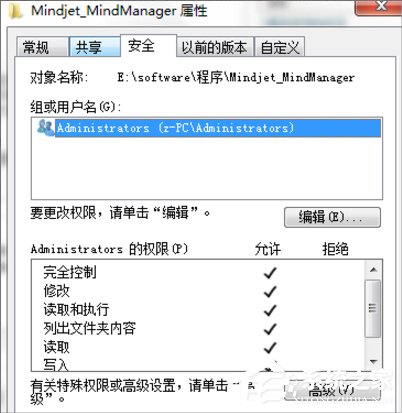
以上就是Win7文件夹无法删除的解决方法了,当然如果你觉得设置权限麻烦的话,那也可以使用文件粉碎,不过有些文件粉碎之后需要重启电脑才能删除。
相关文章:
1. Linux Mint系统怎么卸载程序? Linux卸载不需要应用的技巧2. Win10系统360浏览器搜索引擎被劫持解决方法 3. UOS怎么设置时间? 统信UOS显示24小时制的技巧4. 5代处理器能升级Win11吗?5代处理器是否不能升级Win11详情介绍5. 统信UOS系统怎么禁止窗口特效? 统信关闭窗口特效的技巧6. Debian图标怎么横向排列? Debian11 Xfce横排桌面图标的技巧7. Win11/Win10 上提供“试用”按钮 微软计划用“OneOutlook”替代原生“Mail”应用8. ThinkPad X13如何用U盘重装系统?ThinkPad X13使用U盘重装系统方法9. Centos 7安装Rclone如何用命令同步国外网盘文件?10. uos截图保存在哪? UOS设置截图图片保存位置的技巧
排行榜

 网公网安备
网公网安备